Mehrere Zeilen in Excel und Google Sheets hervorheben
Last updated on Mai 31, 2023
Dieses Tutorial zeigt Ihnen, wie Sie mehrere Zeilen in Excel und Google Sheets hervorheben können.
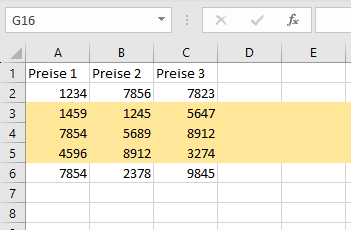
Benachbarte Zeilen hervorheben
Angenommen, Sie haben einen Datensatz mit Preisen und möchten die Zeilen 3, 4 und 5 hervorheben.
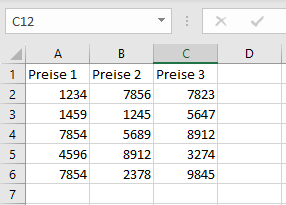
- Um Zeilen auszuwählen, markieren Sie die erste Zeile (Zeile 3), indem Sie auf die Zeilennummer klicken, und ziehen Sie den Mauszeiger bis zur letzten gewünschten Zeile (Zeile 5).
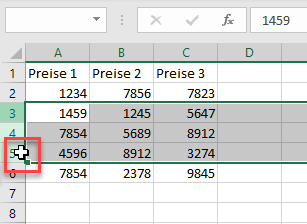
- Heben Sie nun die Zeilen hervor, die Sie in Schritt 1 ausgewählt haben. Gehen Sie in der Menüleiste auf die Hauptregisterkarte Start, klicken Sie auf die Schaltfläche Füllfarbe und wählen Sie eine Farbe aus.
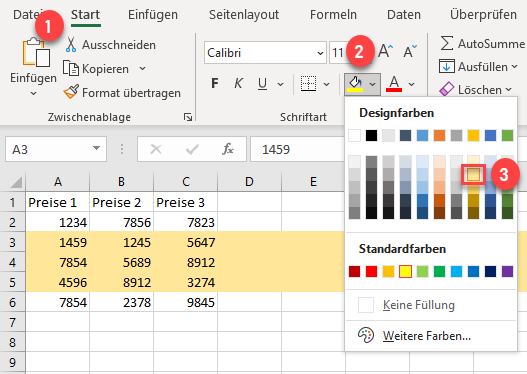
Daraufhin werden die ausgewählten Zeilen hervorgehoben.
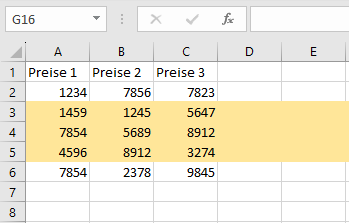
Nicht benachbarte Zeilen hervorheben
Angenommen, Sie haben denselben Datensatz und möchten nicht benachbarte Zeilen (Zeilen 2, 4 und 6) hervorheben.
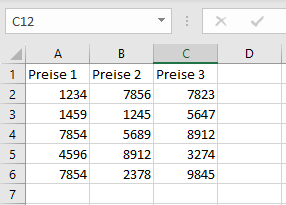
- Markieren Sie die erste Zeile, die Sie hervorheben möchten (Zeile 2), halten Sie die STRG-Taste gedrückt und klicken Sie auf die Nummern der weiteren Zeilen, die Sie hervorheben möchten (Zeile 4 und 6).
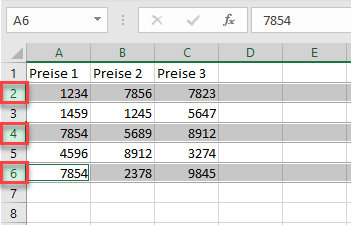
- Um die ausgewählten Zeilen hervorzuheben, gehen Sie in der Menüleiste auf Start, klicken Sie auf das Symbol Füllfarbe und wählen Sie eine Farbe aus der Palette aus.
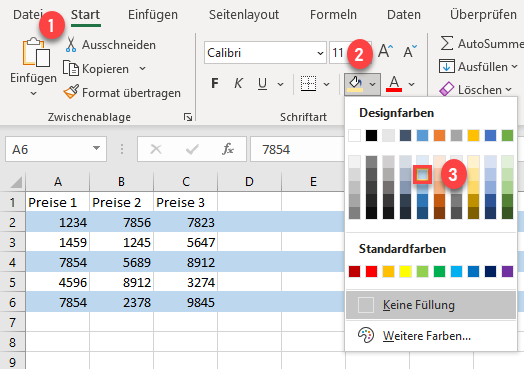
Daraufhin werden alle ausgewählten Zeilen hervorgehoben.
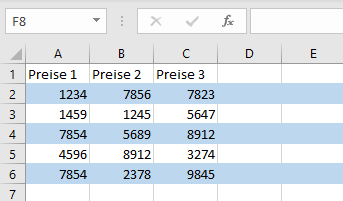
Zeilen in Google Sheets hervorheben
- Wählen Sie benachbarte Zeilen aus, indem Sie die erste Zeile markieren und den Mauszeiger bis zur letzten Zeile ziehen, die Sie hervorheben möchten (hier die Zeilen 2 und 3).
- Klicken Sie in der Symbolleiste auf das Symbol Füllfarbe.
- Wählen Sie dann eine Farbe aus der Palette aus.
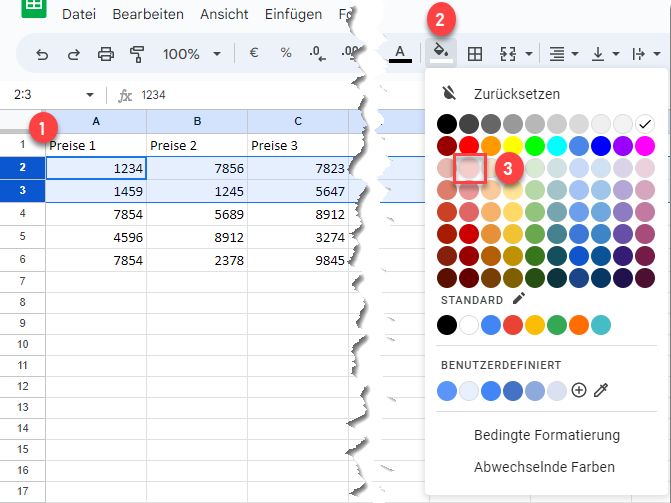
Daraufhin werden die ausgewählten Zeilen hervorgehoben.
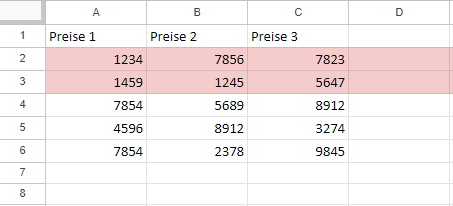
Das Verfahren zum Hervorheben nicht benachbarter Zeilen in Google Sheets ist das gleiche wie in Excel.

